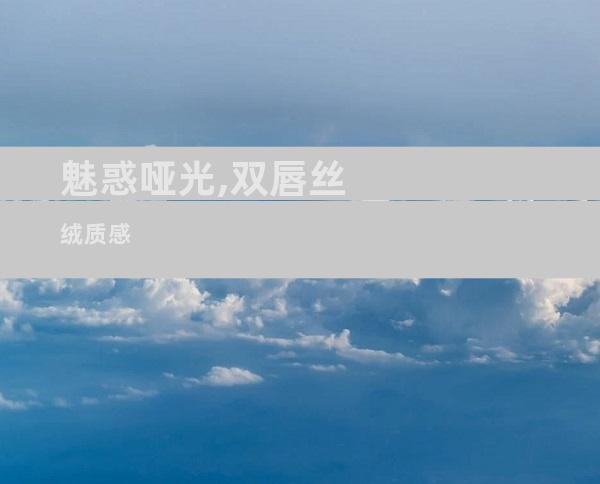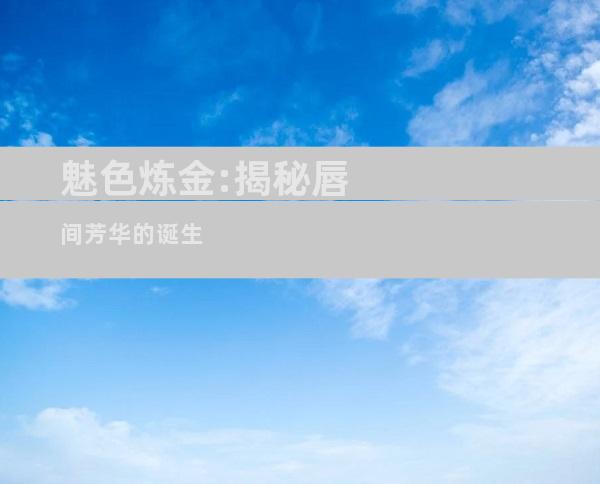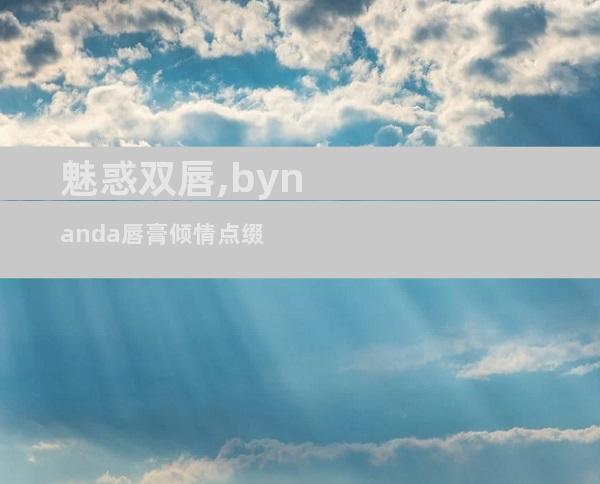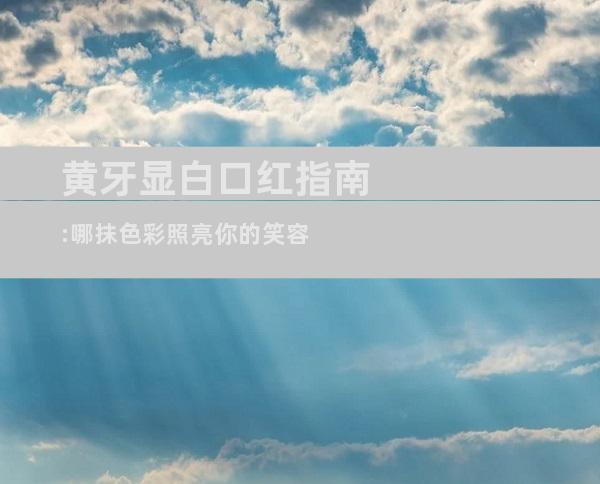当鼠标消失无踪迹,电脑操作何堪忧
来源:网络 作者:adminkkk 更新 :2024-05-02 11:41:35

当你的电脑鼠标突然罢工,不用惊慌,有几个简单的方法可以解决这个问题。
检查物理连接
检查鼠标的物理连接。确保鼠标与电脑的 USB 端口之间连接牢固。
如果鼠标是无线的,请检查电池电量并尝试更换电池。
如果上述方法不起作用,尝试将鼠标连接到电脑的另一个 USB 端口。
重新安装鼠标驱动程序
驱动程序为鼠标提供必要的指令,使其与电脑通信。如果驱动程序损坏或过时,会导致鼠标无法正常工作。
前往电脑的设备管理器,通过右键单击“鼠标和其他指向设备”进行卸载。
重新启动电脑,系统将自动重新安装驱动程序。
使用触控板或触摸屏
如果你的电脑有触控板或触摸屏,可以使用它们作为临时替代鼠标。
触控板位于大多数笔记本电脑键盘下方,而触摸屏则在某些显示器和一体机电脑上可用。
使用屏幕键盘
如果你的电脑没有触控板或触摸屏,可以使用屏幕键盘来输入文本。
在搜索栏中输入“屏幕键盘”,然后单击结果。
屏幕键盘将出现在你的屏幕上,你可以使用鼠标或触控板来单击键。
使用远程桌面工具
如果远程工作或需要访问其他电脑,可以使用远程桌面工具来控制你的电脑。
在你的电脑上启用远程桌面,然后使用另一台电脑或移动设备连接。
使用远程桌面工具,你可以控制你的电脑光标并执行任务。
使用第三方软件
有许多第三方软件可以模拟鼠标功能,例如 Mouse Without Borders 和 Synergy。
这些软件允许你使用另一个鼠标或键盘来控制多个电脑。
安装第三方软件后,按照说明进行设置即可。
联系制造商
如果上述方法都无法解决问题,请尝试联系鼠标或电脑的制造商。
他们可能能够提供更具体的帮助或更换有缺陷的设备。
准备提供你的鼠标和电脑型号以及错误消息(如果有)。
预防措施
为了防止鼠标出现问题,可以采取以下预防措施:
保持鼠标清洁,避免灰尘和污垢堆积。
定期更新鼠标驱动程序以确保兼容性。
使用鼠标垫以提供平稳的表面。
避免过度用力或拖动鼠标,因为它会磨损传感器。
当不使用鼠标时,将其拔下或关闭无线连接以节省电池续航时间。
- END -